Configuración de ACL en un switch administrado de la serie Sx350 mediante el Asistente de configuración de la lista de control de acceso (ACL)
Objetivo
La lista de control de acceso (ACL) es una función adicional que puede configurar en la red para mejorar la seguridad. Se crea una regla de acceso que se aplica para permitir o denegar el acceso a la red o a un dispositivo concreto dentro de la red.
En este artículo se explica cómo configurar y enlazar ACL en un switch administrado de la serie Sx350 mediante el asistente de configuración de ACL.
Dispositivos aplicables
- Serie Sx350
Versión del software
- 2.1.0.63
Configuración de ACL
Paso 1. Inicie sesión en la utilidad basada en web del switch y haga clic en Asistente para configuración.

Paso 2. Haga clic en el botón Iniciar Asistente en el área ACL Configuration Wizard .
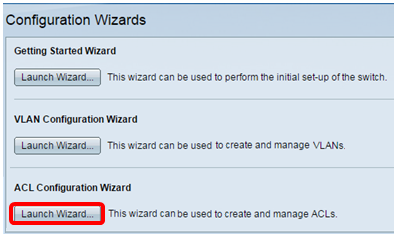
Paso 3. Cuando aparezca la pantalla Welcome to the ACL Configuration Wizard (Bienvenido al asistente de configuración de ACL), haga clic en Next (Siguiente).
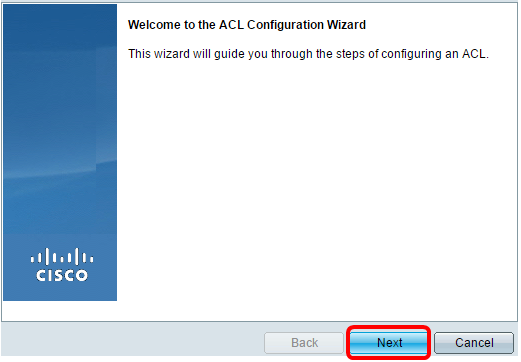
Paso 4. En la pantalla ACL Configuration (Configuración de ACL), elija la ACL que desea configurar en la lista desplegable ACL. Tendrá la opción de crear una nueva ACL o editar una existente.
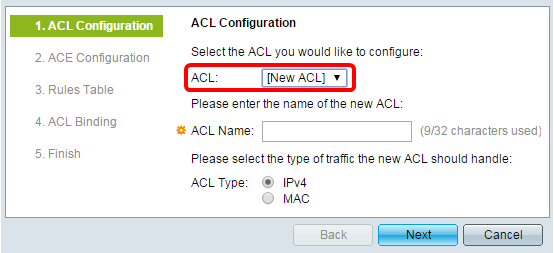
Paso 5. Introduzca un nombre para la nueva ACL en el campo ACL Name. Se pueden utilizar hasta 32 caracteres.
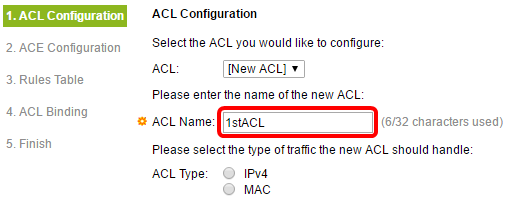
Paso 6. Haga clic en un botón de opción para elegir el tipo de ACL y, a continuación, haga clic en Siguiente.
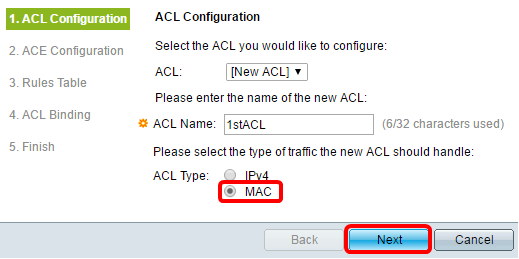
Paso 7. En la pantalla ACE Configuration (Configuración de ACE), haga clic en un botón de opción para seleccionar una acción para la regla. Las opciones son las siguientes:
-
Permit Traffic: esta opción permite que todo el tráfico pase sin ninguna restricción.
-
Denegar tráfico: esta opción evita que pase todo el tráfico.
-
Shutdown Interface: esta opción inhabilita el puerto específico al cerrarlo.

Paso 8. Especifique la dirección MAC de origen haciendo clic en un botón de opción. Las opciones son las siguientes:
-
Any: esta opción aplica la regla a cualquier dirección MAC como origen.
-
Definido por el usuario: esta opción define una dirección MAC específica o un intervalo de direcciones MAC como el origen al que se aplicará la regla, especificado por el usuario. Si se elige esta opción, se habilitarán los campos Valor MAC de Origen y Máscara de comodín MAC de Origen.
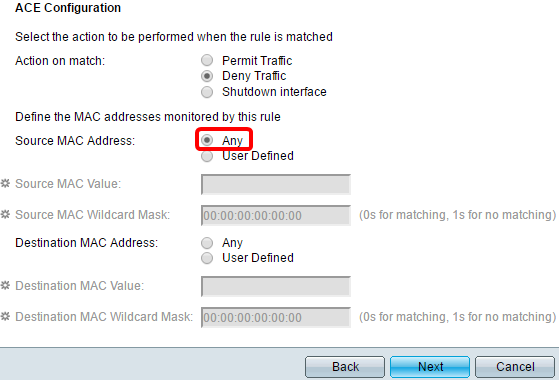
Paso 9. Especifique la dirección MAC de destino de la regla haciendo clic en un botón de opción. Las opciones son las siguientes:
-
Any: esta opción aplica la regla a cualquier dirección MAC como destino.
-
Definido por el usuario: esta opción define una dirección MAC específica o un intervalo de direcciones MAC como el destino al que se aplicará la regla, especificado por el usuario. Si se elige esta opción, se activarán los campos Valor MAC de Destino y Máscara de comodín MAC de Destino.
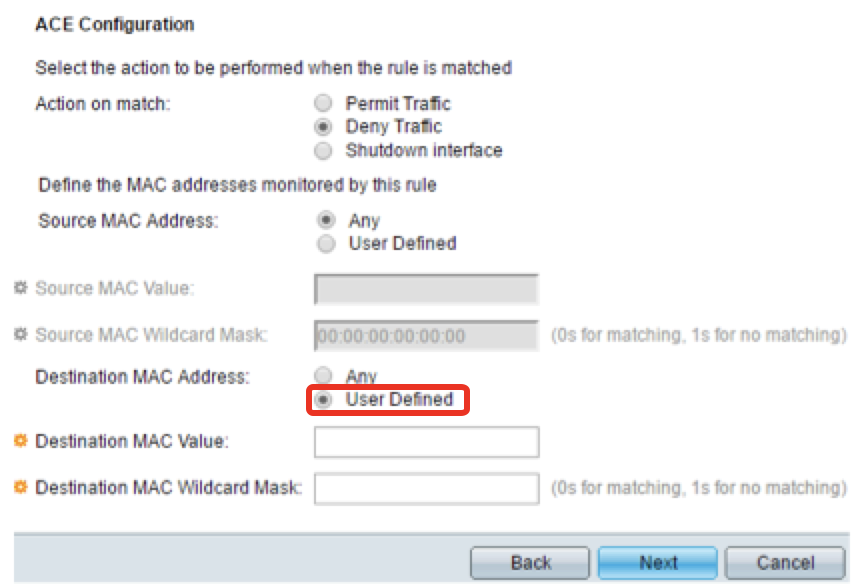
Paso 10. Ingrese la dirección MAC específica en el campo Valor MAC de Destino.
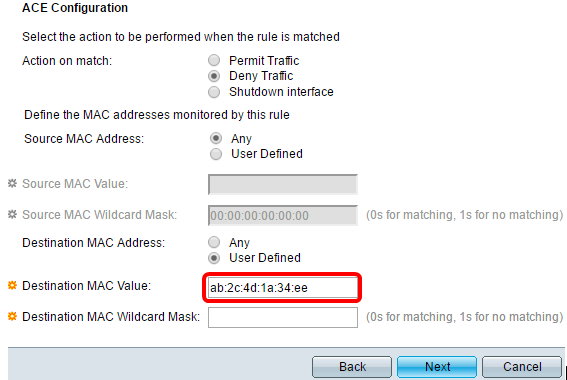
Paso 11. Introduzca la máscara comodín en el campo Máscara comodín MAC de destino y haga clic en Siguiente.
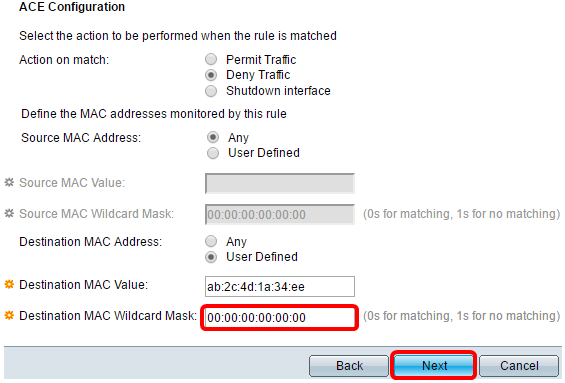
Paso 12. Haga clic en Aceptar en la ventana emergente para confirmar.
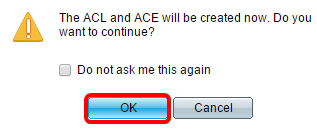
Paso 13. En el área Tabla de reglas, verifique si la regla ACL que ha creado es correcta. En esta pantalla, también puede agregar una nueva regla o eliminar una existente.
Paso 14. (Opcional) Para agregar una nueva regla, haga clic en el enlace Agregar otra regla a esta ACL.
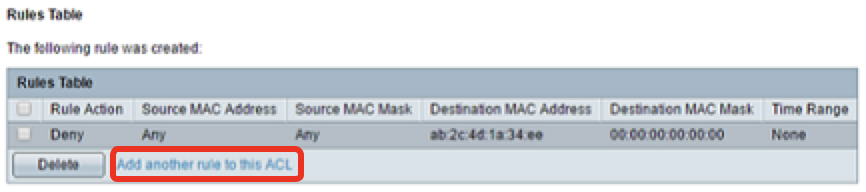
Paso 15. (Opcional) Para eliminar una regla existente, active la casilla de verificación junto a la regla que desea eliminar y, a continuación, haga clic en el botón Eliminar.

Paso 16. Haga clic en Next (Siguiente).
Ahora debería haber configurado correctamente la ACL en el switch administrado de la serie Sx350.
Enlace ACL
La ACL que ha creado puede enlazarse a interfaces o a redes de área local virtuales (VLAN) para supervisar su tráfico.
Paso 1. En la pantalla Enlace de ACL, haga clic en un botón de opción para seleccionar el tipo de enlace. Las opciones son las siguientes:
-
Solo interfaces físicas: esta opción vincula la ACL creada a los puertos físicos solamente.
-
Solo VLAN: esta opción enlaza la ACL creada a las VLAN sólo independientemente de los puertos físicos a los que pertenezcan.
-
Sin enlace: esta opción no enlaza la ACL creada ni a las interfaces ni a las VLAN.
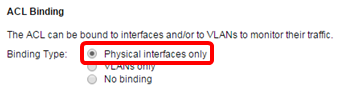
Paso 2. Haga clic en el puerto o puertos para marcar o desmarcar las interfaces en las que desea enlazar la ACL y, a continuación, haga clic en Aplicar.
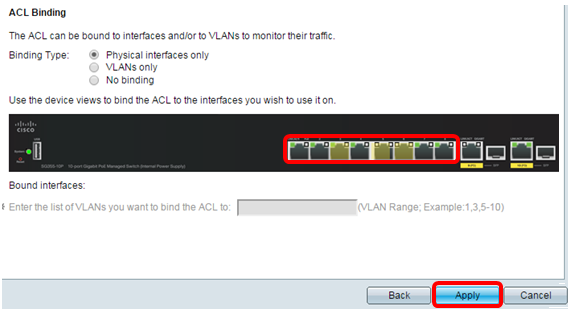
La siguiente pantalla mostrará que los cambios se han aplicado correctamente.
Paso 3. (Opcional) Haga clic en el enlace proporcionado en la siguiente pantalla para configurar otra ACL. De lo contrario, haga clic en Finalizar.
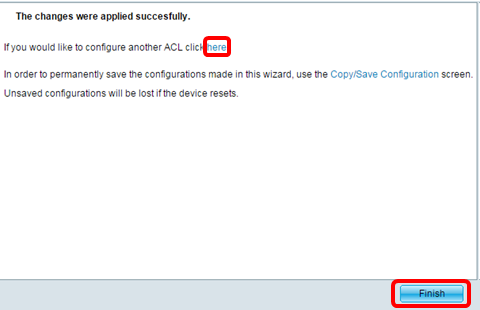
Paso 4. Para asegurarse de que la configuración en ejecución se guarda de forma permanente, haga clic en Guardar en la parte superior derecha de la utilidad basada en Web.

Ahora debería haber configurado y enlazado correctamente la ACL en el switch administrado de la serie Sx350 mediante el asistente de configuración de ACL.
Historial de revisiones
| Revisión | Fecha de publicación | Comentarios |
|---|---|---|
1.0 |
13-Dec-2018 |
Versión inicial |
 Comentarios
Comentarios